工事一覧の概要
工事一覧画面についてご説明します。
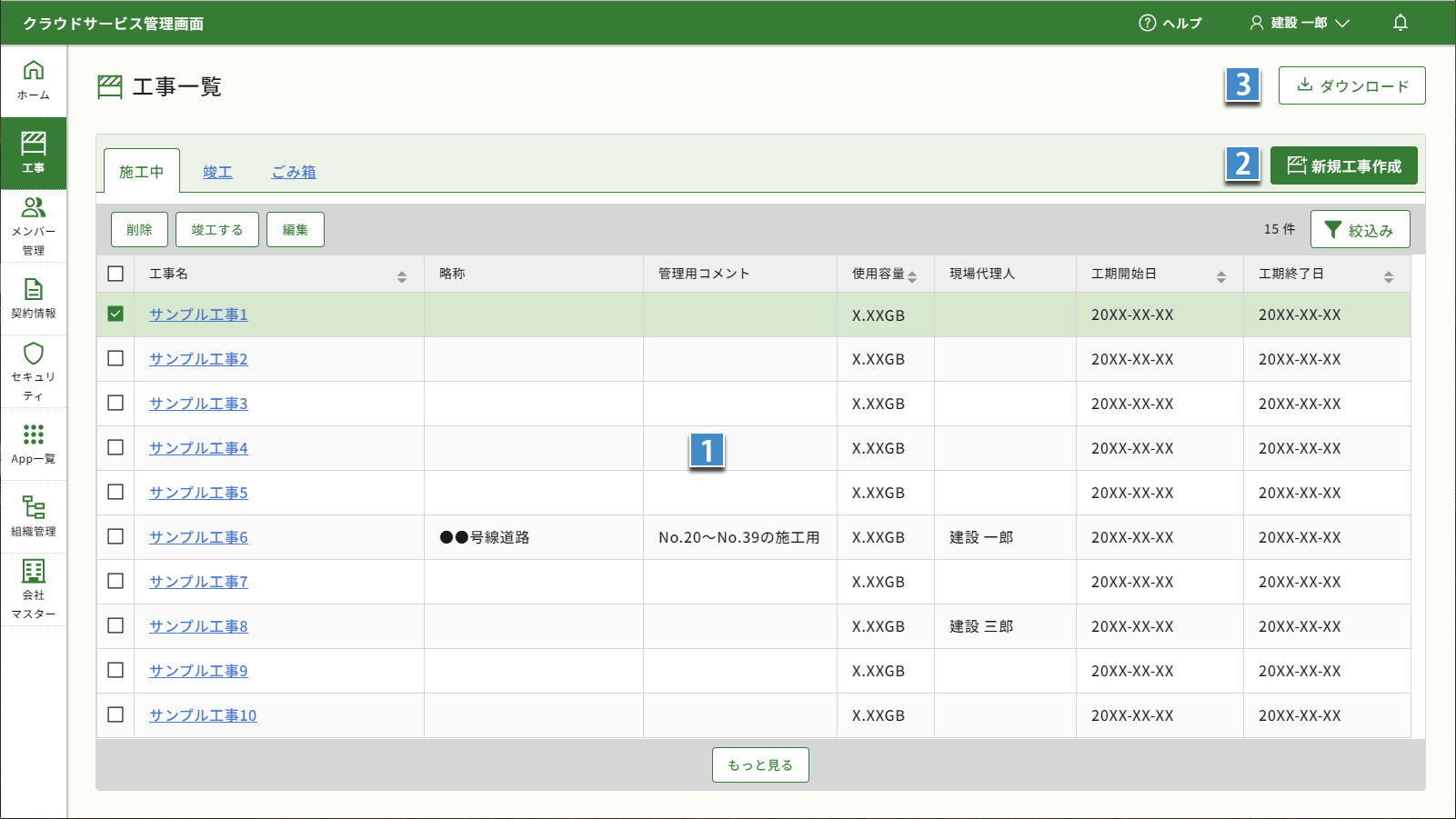
1工事一覧
工事の一覧が表示されます。
上部の[施工中]タブ、または[竣工]タブ、または[ごみ箱]タブをクリックすると、一覧の表示を切り替えることができます。
権限が「管理者」「メンバー」の場合は、[施工中]タブおよび[竣工]タブの一覧にて、工事名をクリックすると、「工事詳細情報画面」が表示されます 。
[絞込み]をクリックして表示される絞込み設定画面より、キーワードで絞込んで表示することができます。
削除
工事一覧にてチェックを付けた工事を削除します。
※権限が「管理者」の場合、またはその工事に所属する「メンバー」の場合のみ、有効な機能です。
ごみ箱内の工事を削除すると、復元することができません。
削除する際は十分お気を付けください。
※KSデータバンクの空き容量の反映に時間がかかる場合があります。
竣工する([施工中]タブ)
[施工中]タブの工事一覧にてチェックを付けた工事を[竣工]タブへ移動します。
※権限が「管理者」の場合、またはその工事に所属する「メンバー」の場合のみ、有効な機能です。
施工中に戻す([竣工]タブ)
[竣工]タブの工事一覧にてチェックを付けた工事を[施工中]タブへ移動します。
※権限が「管理者」の場合、またはその工事に所属する「メンバー」の場合のみ、有効な機能です。
元に戻す([ごみ箱]タブ)
[ごみ箱]タブの工事一覧にてチェックを付けた工事を[施工中]タブ、または[竣工]タブへ戻します。
※権限が「管理者」の場合、またはその工事に所属する「メンバー」の場合のみ、有効な機能です。
編集([施工中]タブ/[竣工]タブ)
工事一覧にてチェックを付けた工事を編集します。
詳細は、「編集」をご確認ください。
※権限が「管理者」の場合、またはその工事に所属する「メンバー」の場合のみ、有効な機能です。
2表示設定
[表示設定]をクリックして表示される表示設定画面にて、一覧項目の表示/非表示、および並び順の変更が可能です。
項目を表示したい場合は項目名左のチェックボックスにチェックを付け、[変更する]をクリックします。
並び順を変更する場合は、項目名右の  をドラッグ&ドロップして変更後、[変更する]をクリックします。
をドラッグ&ドロップして変更後、[変更する]をクリックします。
初期設定に戻したい場合は、[リセット]をクリックしてください。
3新規工事作成
新規で工事を作成します。
詳細は、「新規工事作成」をご確認ください。
※権限が「管理者」「メンバー」の場合のみ、有効な機能です。
4ダウンロード
一覧に表示している工事をCSVファイルとして出力します。